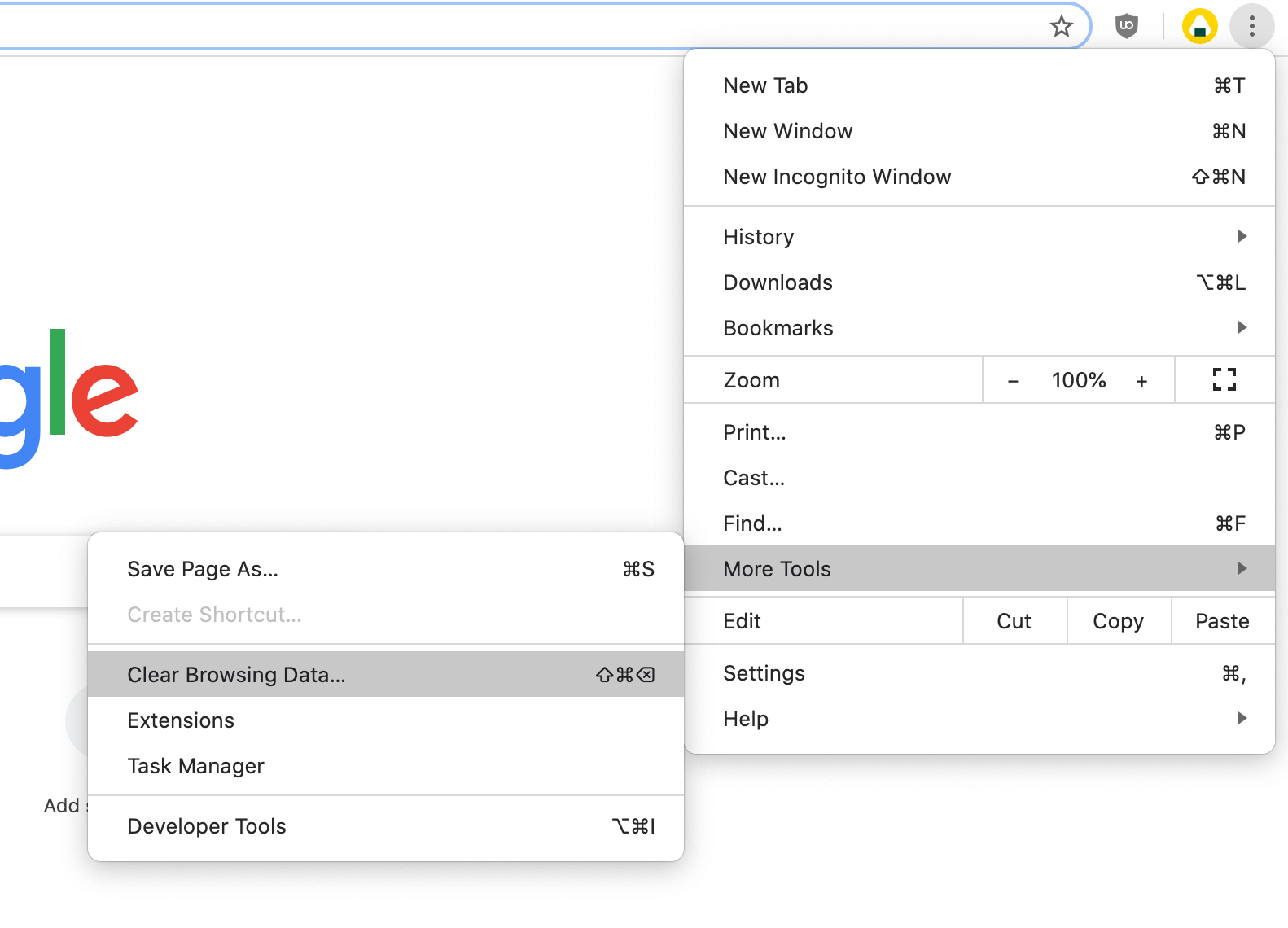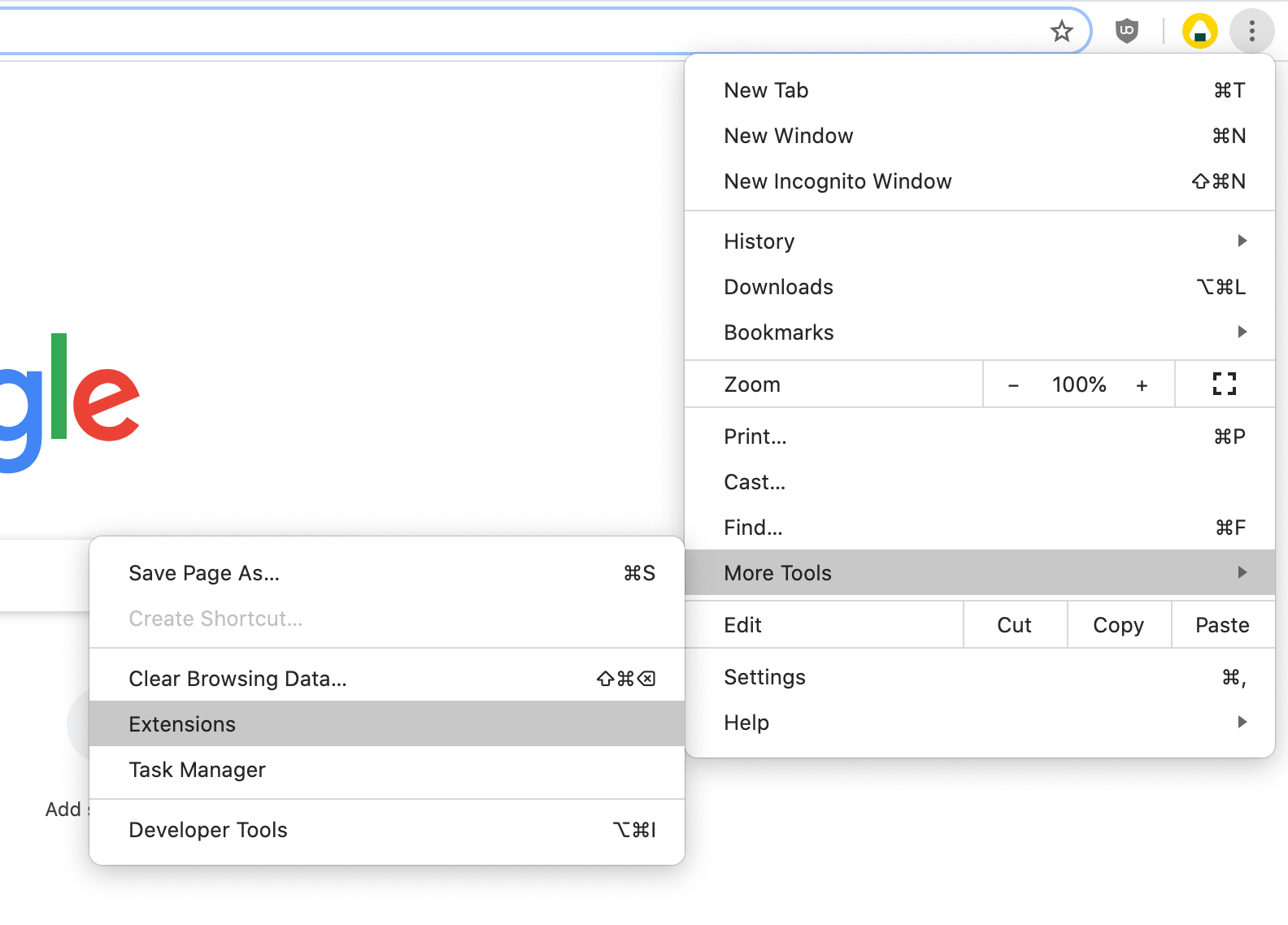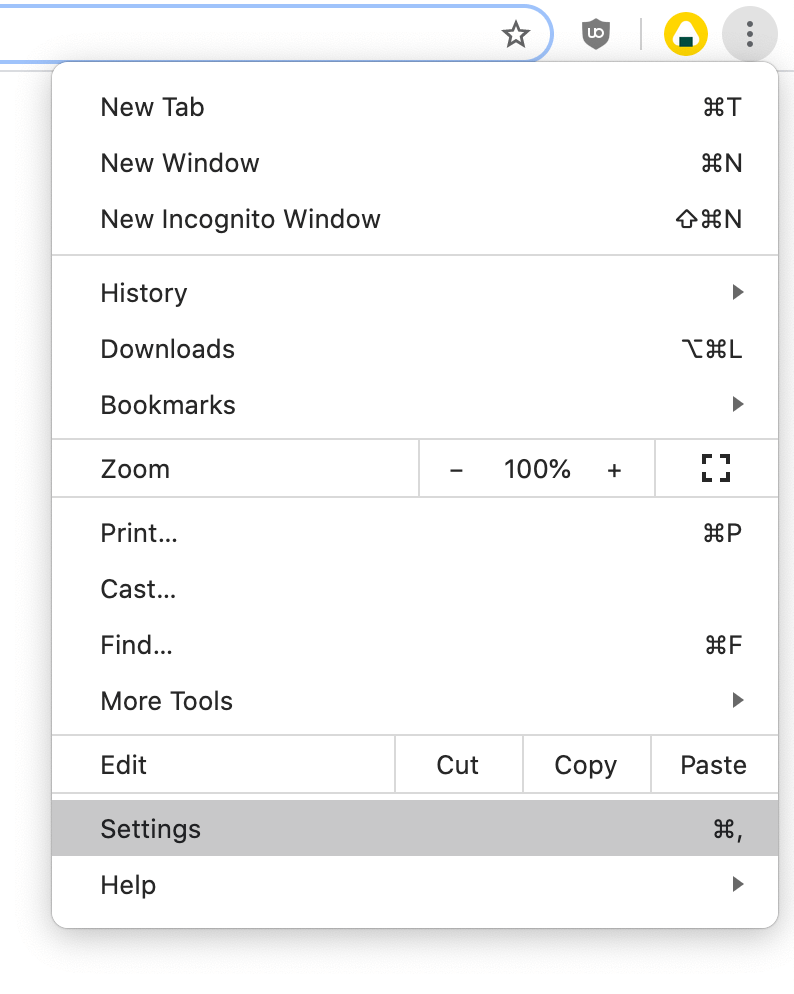Google Chrome kullanıcıları, adlı bir hatayla karşılaştığını bildiriyorlar ERR_CONNECTION_REFUSED . Bu hata mesajı, faaliyetlerinizi durdurur ve bir web sitesine tamir edilmeden ulaşılmasını neredeyse imkansız hale getirir.
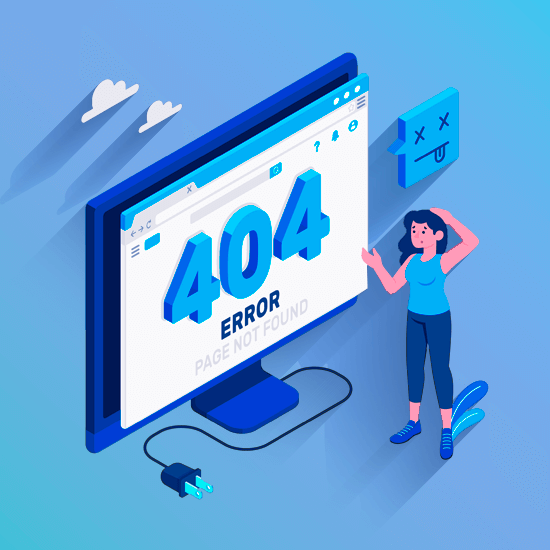
( tarafından yaratıldı Freepik )
Hepimiz internette yüksek hızlarda gezinmeye ve ihtiyacımız olan bilgileri saniyeler içinde almaya alışkınız. Bu nedenle, bizi hedefimize ulaşmaktan ayıran bir sorun ortaya çıktığında çok sinir bozucu oluyor.
Merak etmeyin - yardım etmek için buradayız. Bu makalede, düzeltmek için en iyi 10 yöntemi görebilirsiniz. ERR_CONNECTION_REFUSED Google Chrome'da. Aşağıda açıklanan her şey, daha önce hiç sorun giderme işlemi yapmamış olsanız bile birkaç dakika içinde yapılabilir.
ERR_CONNECTION_REFUSED hatası nedir?

Ortalama bir kullanıcı için bu hata oldukça korkutucu görünüyor. Hata oluştuğunda ekranda gördüğünüz çok fazla bilgi yoktur, bu da kendi başınıza sorun gidermeyi zorlaştırır. Bu yüzden size yardım etmek için buradayız.
Temel bilgilerle başlayalım. Bu hata, hemen hemen her tarayıcıda farklı isimler altında teşvik edilebilir. Bu, büyük olasılıkla internet bağlantınızla ilgili olan istemci tarafındaki bir sorundur. Hatanın sizin için neden ortaya çıktığı konusunda pek çok şey var. Örneğin, yanlış antivirüs, DNS yapılandırması veya tarayıcı ayarlarının hepsi suçlu olabilir.
Nadir durumlarda, hata web sitesinin kendisi kullanılamadığından görünebilir. Ancak, Google Chrome varsayılan olarak bu durumda farklı bir hata mesajı verir.
Düzeltmek için aşağıdaki yöntemleri kullanın ERR_CONNECTION_REFUSED Google Chrome'unuzda, buna ne sebep olursa olsun. Bir yöntem işe yaramıyorsa, bir sonrakine geçin! Bu hatanın birçok nedeni vardır, diğer sorun giderme yöntemlerini deneyerek yanlış gidemezsiniz.
Yöntem 1. Ziyaret ettiğiniz web sitesinin durumunu kontrol edin
Bu hatayı düzeltmeye çalışırken yapmanız gereken ilk şey, ziyaret etmeye çalıştığınız web sitesinin durumunu kontrol etmektir. Web sitesi çalışmıyorsa, hatayı alan tek kişi siz değilsinizdir ve web sitesi sahiplerinin sorunu düzeltmesini beklemeniz gerekir.
Elinizde ulaşacak ve onlardan da web sitesini ziyaret etmelerini isteyecek kimse yoksa, Aşağı Herkes Veya Sadece Benim İçin . Burada, web sitesi alanını yazabilir ve diğer herkes için kapalı olup olmadığını veya cihazınızda bir sorun olup olmadığını kontrol edebilirsiniz.

Ne yazık ki, erişmeye çalıştığınız web sitesi gerçekten çalışmıyorsa, yapabileceğiniz tek şey beklemektir. Sahiplere ulaşmaya ve sorunu bildirmeye çalışın. Farkına vardıklarında, bir düzeltme üzerinde çalışmaya başlayabilirler.
Yöntem 2. Yönlendiricinizi yeniden başlatın
İnternetle ilgili sorunlarla karşılaştığınızda her zaman denemeniz gereken bir şey, yönlendiricinizi yeniden başlatıyor. Bu, cihazın kendi kendini çözmesine ve muhtemelen sistemindeki devam eden sorunları gidermesine izin verecektir.
Yönlendiricinizi 3 kolay adımda yeniden başlatabilirsiniz:
- Yönlendiricinizdeki güç düğmesini bulun ve cihazı kapatın.
- Birkaç dakika bekleyin. Yönlendiricinizin ve ağınızın düzgün bir şekilde kapanması için 5 dakika beklemenizi öneririz.
- Yönlendiricinizi tekrar açın.
Yöntem 3. Google Hesabı ile senkronizasyonu durdurun
Bazı kullanıcılar, Google Hesapları ve Google Chrome tarayıcısı ile senkronizasyonun durdurulmasının, ERR_CONNECTION_REFUSED hata.
- Google Chrome'u açın ve yazın chrome: // settings / people adres çubuğuna.
- Tarayıcınıza bağlı bir Google Hesabınız varsa, Kapat Senkronizasyonu durdurmak için düğmesine basın.

- Google Chrome'u yeniden başlatın ve bir web sitesine erişmeye çalışırken hatanın hala görünüp görünmediğine bakın.
Yöntem 4. Tarama verilerinizi temizleyin
Önbelleğinizi ve diğer göz atma verilerini temizlemek, ERR_CONNECTION_REFUSED beklenenden daha hızlı hata.
- Google Chrome'u açın ve ardından Daha simgesi (dikey olarak düzenlenmiş üç noktayla görüntülenir) ve üzerine gelin Daha fazla araç . Buraya tıklayın Tarama verilerini temizle .
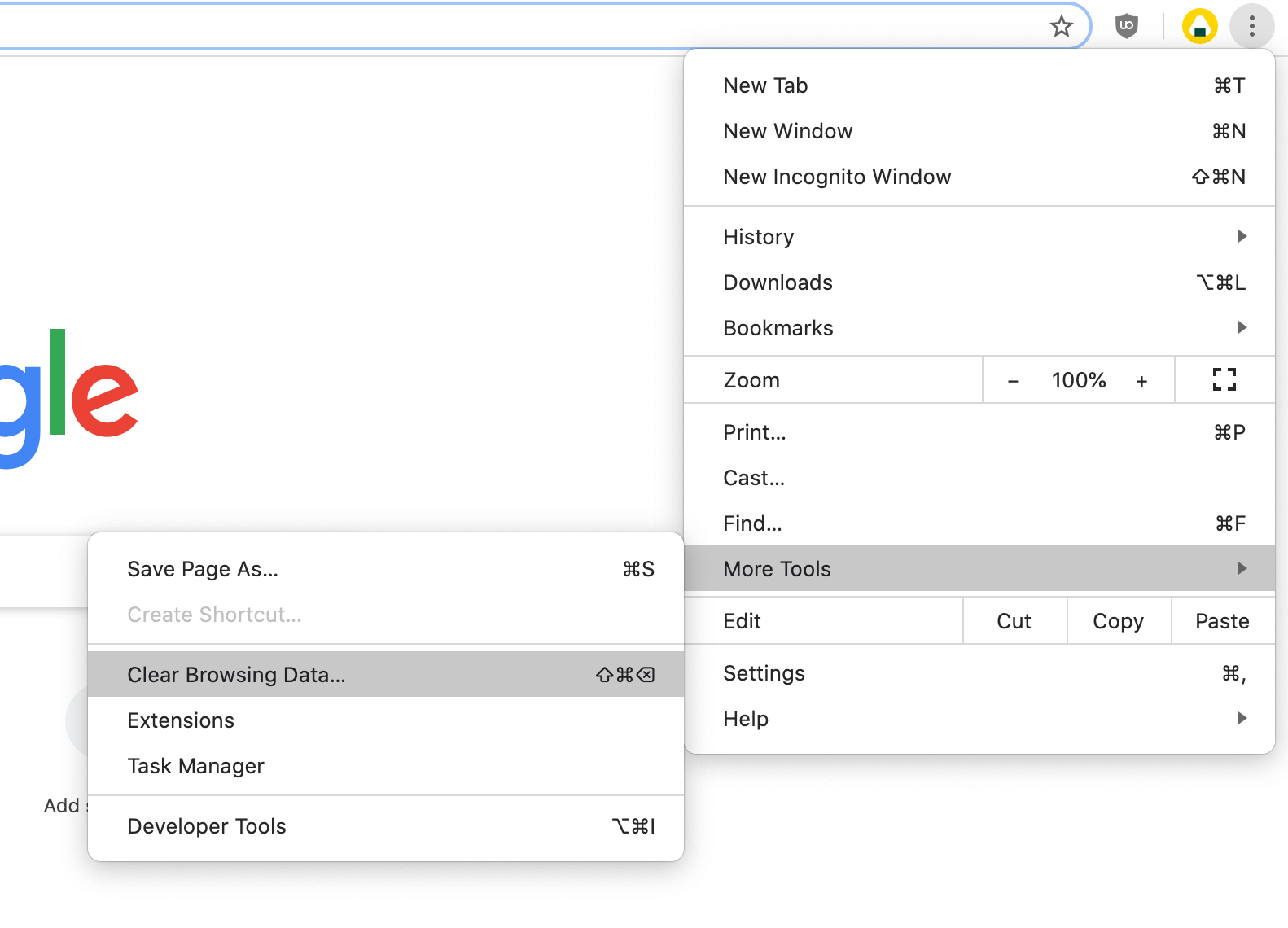
- Zaman aralığının şu şekilde ayarlandığından emin olun: Her zaman .
- Tüm bu seçeneklerin işaretlendiğinden emin olun: Arama geçmişi , Çerezler ve diğer site verileri , ve Önbelleğe alınan resimler ve dosyalar .
- Tıkla Net veriler buton.
- İşlem bittikten sonra, Google Chrome'u yeniden başlatın ve tarayıcıyı kullandığınızda hatanın hala görünüp görünmediğine bakın.
Yöntem 5. Virüsten koruma yazılımınızı geçici olarak devre dışı bırakın

Antivirüs uygulamalarının internet bağlantınıza müdahale ederek bilgisayarlarda sorunlara neden olduğu bilinmektedir. Şu anda kullandığınız antivirüsün şunlara neden olup olmadığını test edebilirsiniz. ERR_CONNECTION_REFUSED geçici olarak devre dışı bırakarak hata.
Bilgisayarınızı korumasız kullanmanız güvenli olmadığı için bu yöntemin önerilmediğini unutmayın. Yalnızca olası risklerin farkındaysanız ve oluşabilecek herhangi bir hasarı geri almak için sisteminizin yedeğini aldıysanız devam edin.
- Görev çubuğunuzdaki boş bir alana sağ tıklayın ve Görev Yöneticisi .
- Görev Yöneticisi kompakt modda başlatıldıysa, Mod ayrıntıları buton.
- Geç Başlamak pencerenin üst kısmında bulunan başlık menüsünü kullanarak sekme.
- Listeden antivirüs uygulamanızı bulun ve üzerine bir kez tıklayarak seçin.
- Tıkla Devre dışı bırak düğmesi artık pencerenin sağ alt kısmında görünür. Bu, cihazınızı başlattığınızda uygulamanın başlamasını devre dışı bırakır.
- Bilgisayarı yeniden başlatın ve hatanın tekrar görünüp görünmediğini görmek için Google Chrome'u kullanın. Aksi takdirde, en olası suçlu virüsten koruma yazılımınızdır.
Yöntem 6. DNS önbelleğinizi temizleyin
DNS'nizin süresi geçmişse, bunun neden olduğu sorunları potansiyel olarak düzeltmek için önbelleğini manuel olarak temizleyebilirsiniz. Yöntem basittir ve Komut İstemi'ni kullanmayı içerir. Bu yöntemi gerçekleştirmek için bir yönetici hesabı kullanmanız gerekebileceğini unutmayın.
- Basın Windows + R klavyenizdeki tuşlar. Bu, Çalıştır yardımcı programını getirecek.
- Yazın cmd tırnak işaretleri olmadan ve Giriş klavyenizdeki tuş. Bu, klasik Komut İstemi uygulamasını başlatacaktır.
- Aşağıdaki komutu yapıştırın ve Giriş çalıştırmak için anahtar:
ipconfig / flushdns - Komut İstemi'ni kapatın ve Google Chrome'un size hala şunu gösterip göstermediğini kontrol edin: ERR_CONNECTION_REFUSED hata.
Yöntem 7. Farklı bir DNS adresine geçin
Bu soruna hızlı bir çözüm, DNS sunucunuzu değiştirmektir. Bunu yaparak, sınırlamaları aşabilir ve hatta cihazınızda daha iyi bir internet hızı elde edebilirsiniz. DNS sunucunuzu iyi bilinen, hızlı ve genel bir DNS olarak hızlı bir şekilde değiştirmenin adımları.
Windows 10 ekran koruyucu başlamıyor
- Basın Windows + R klavyenizdeki tuşlar. Bu, Çalıştır yardımcı programını getirecek.
- Yazın kontrol ve basın Giriş klavyenizdeki tuş. Bu, klasik Kontrol Paneli uygulamasını başlatacaktır.
- Tıklamak Ağ ve Internet , sonra seç Ağ ve Paylaşım Merkezi .
- Yan taraftaki menüden Adaptör ayarlarını değiştir bağlantı. Bu yeni bir pencere açacak.
- Şu anda kullanmakta olduğunuz bağlantıya sağ tıklayın ve seçin Özellikleri .
- Aşağı kaydırın ve tıklayın İnternet protokolü sürüm 4 (TCP / IPv4) . Tıkla Özellikleri buton.
- Seçiniz Aşağıdaki DNS Sunucusu adreslerini kullanın .
- Tür 1.1.1.1 ilk satıra, sonra 1.0.0.1 ikinci sıraya. Bu, DNS'nizi, hakkında daha fazla bilgi edinebileceğiniz popüler 1.1.1.1 sunucusuna değiştirecektir. burayı tıklayın .
- Tıklayın TAMAM MI değişikliklerinizi uygulamak için. Google Chrome'u kullanmayı deneyin ve DNS sunucunuzu değiştirdikten sonra hatanın çözülüp çözülmediğine bakın.
Yöntem 8. Gereksiz Chrome uzantılarını kaldırın
Google Chrome uzantılarının bir hit veya eksik olduğu biliniyor. Bazı uzantılar, zararlı kodlar veya ziyaret ettiğiniz web sitelerini engelleyen özellikler içerebilir. Hatanızı düzelttiğini görmek için yüklediğiniz tüm gereksiz uzantıları devre dışı bırakmanızı öneririz.
- Google Chrome'u açın ve ardından Daha simgesi (dikey olarak düzenlenmiş üç noktayla görüntülenir) ve üzerine gelin Daha fazla araç . Buraya tıklayın Uzantılar .
Alternatif olarak, girebilirsiniz chrome: // uzantılar / tarayıcınıza girin ve enter tuşuna basın.
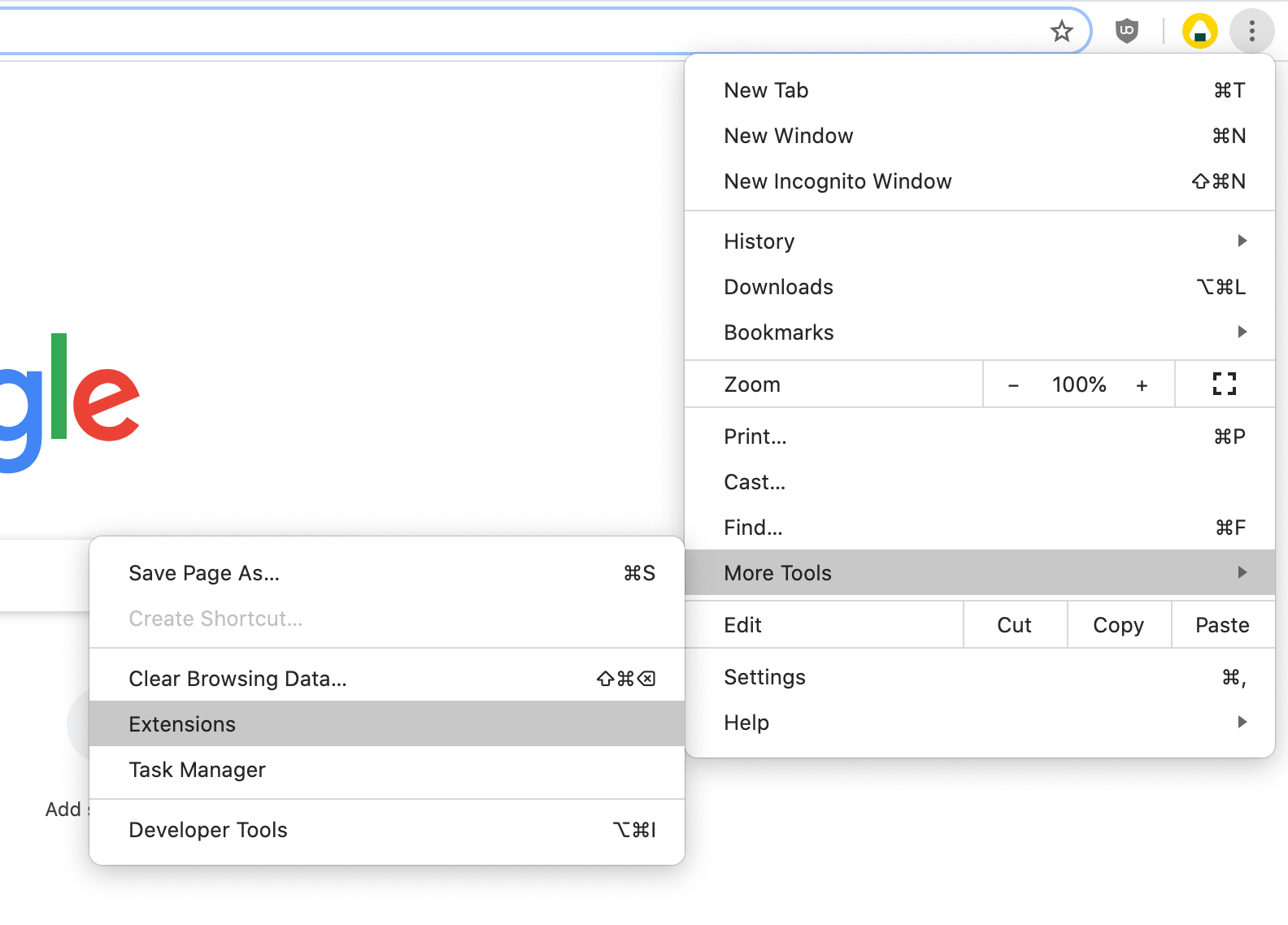
- Tıkla Kaldırmak tanımadığınız veya ihtiyaç duymadığınız uzantıların üzerindeki düğme. Kullanmadan göz atıp gezemeyeceğinizi kontrol edin. ERR_CONNECTION_REFUSED görünen hata.
Yöntem 9. Google Chrome'u Sıfırlayın
Başka hiçbir şey işe yaramazsa, Google Chrome ayarlarınızı sıfırlamak hile yapabilir. Aşağıdaki adımları gerçekleştirirseniz bu yöntemi deneyebilirsiniz.
- Google Chrome'u açın ve ardından Daha simgesi (dikey olarak düzenlenmiş üç noktayla görüntülenir) ve Ayarlar .
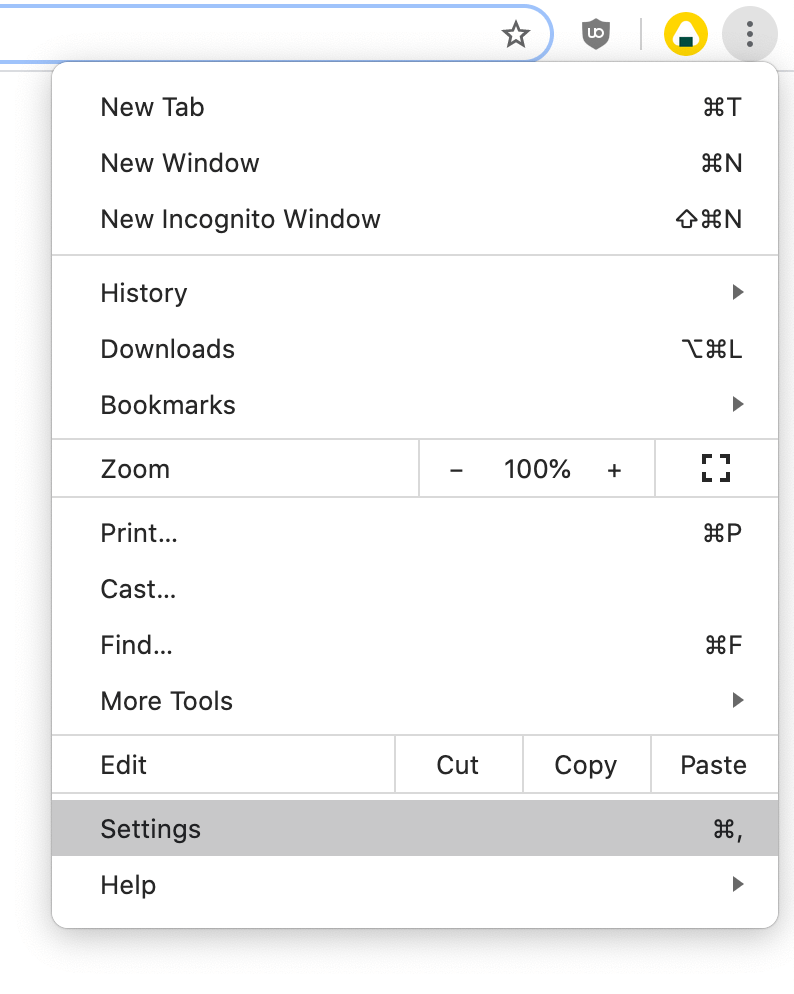
- Sayfanın altına gidin ve tıklayın ileri .
- Şuraya gidin: Sıfırla ve temizle bölümü, ardından tıklayın Ayarları orijinal varsayılan değerlerine geri yükleyin .

- Tıkla Ayarları Sıfırla buton.
- İşlem bittikten sonra, Google Chrome'u yeniden başlatın ve ERR_CONNECTION_REFUSED tarayıcıyı kullandığınızda hata hala görünüyor.
Yöntem 10. İnternet Bağlantıları Sorun Gidericisini Çalıştırın
Windows ile ilgili bir çözüm, yerleşik sorun gidericilerden birini çalıştırıyor olabilir. Bunu yapmak için aşağıdaki talimatları izleyin.
- Açık Ayarlar kullanarak pencereler + ben klavye kısayoluna veya içindeki dişli çark simgesine tıklayarak erişebilirsiniz. Başlat Menü.
- Tıkla Güncelleme ve Güvenlik sekmesi.
- Seç Sorun giderme sol taraftaki menüden.
- Aşağı kaydırın ve seçin İnternet Bağlantıları , ardından tıklayın Sorunları tespit edin ve düzeltmeleri uygulayın (veya Sorun gidericiyi çalıştırın ) ve sorun gidericinin işini yapmasına izin verin.
- Sorun giderici çalışmayı bitirdiğinde, sisteminizi yeniden başlatın. Google Chrome'da gezinirken bu yöntemin işe yarayıp yaramadığını görebilmelisiniz.
Umarız bu makale, sorunu çözmenize yardımcı olmuştur. ERR_CONNECTION_REFUSED Google Chrome'da hata. Kesintisiz internette gezinmenin tadını çıkarın!
Google Chrome ile ilgili hataların nasıl düzeltileceği konusunda daha fazla kılavuz arıyorsanız veya teknolojiyle ilgili daha fazla makale okumak istiyorsanız, bültenimize abone olmayı düşünün. Günlük teknoloji yaşamınızda size yardımcı olmak için düzenli olarak eğitimler, haber makaleleri ve kılavuzlar yayınlıyoruz.